实现ThinkPad插入USB鼠标禁用Synaptics触控板-IT运维
2020-06-01 17:26 作者:艾锑无限 浏览量:
ThinkPad在以前是没有“插入USB鼠标自动禁用触控板”选项的,这仿佛和至今7000+的价格还用1366x768的TN屏却宣传“防窥屏设计”有着异曲同工之妙。-it运维但是,这份“良心”并不能影响到Synaptic驱动留下的隐藏福利。
下面告诉大家怎么挖出来这个功能。以本人E430c为例,其他ThinkPad触控板设置选项中没有“插入USB鼠标自动禁用触控板”的也可以参考此方法:-it运维
1、说明-it运维
本文只针对Windows10下ThinkPad的Synaptics最新驱动版本,其他Windows版本和其他品牌触控板请自行查找相关资料并自行尝试。-it运维
没有“插入USB鼠标自动禁用触控板”这个选项的界面是这样的,根据机型可能有差异:
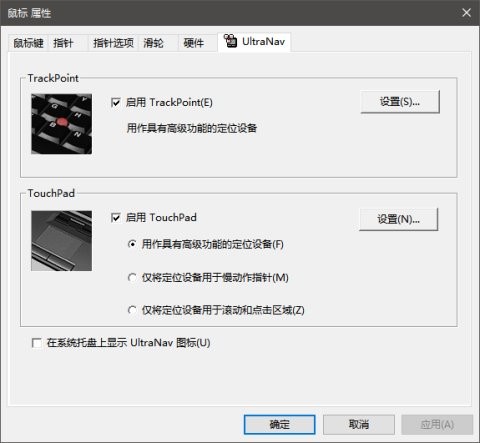
好在Windows10推出之后,微软在推行精准触控板的工作上作出了卓越的贡献,2017年之后各大主流机型包括ThinkPad系列搭载的Win10设置里自带相关选项。
2、实现原理
网上大多数采用的是使用旧版本驱动来解决,但是Synaptics设备多种多样,Lenovo自家和ThinkPad驱动也不能混用,因此,这里提供更改注册表的方法开启这个隐藏选项。
更改注册表有风险,请自行备份,这里当然建议魔方自带的注册表一键备份功能啦~
目录在HKEY_CURRENT_USER/Software/Synaptics/SynTPEnh下,
将DisableIntPDFeature选项的数值数据(默认11)改为33,因为INT 33H是DOS中的鼠标中断,Synaptics驱动出于历史原因沿用了这个定义。
然后点击确定,重启即可。
当Synaptics触摸板驱动的进程SynTPEnh.exe下次启动时会从注册表中读取这个设置。也可以在cmd中使用tskill SynTPEnh命令结束该进程后自动启动,这样可以实时生效。
这是改好的图:

那只能继续。。。
3、折腾注册表
同样位置右键→新建DWORD(32位-值)修改名称为Showdisableicon修改值为1
确定,重启,大功告成。-it运维
没有选项,我自己新建一个总可以的。原来选项就这么被隐藏了,可以,Lenovo,你赢了。当然,Win10的设置选项没有任何变化,但是Win7或更老的驱动版本改成功后会有新世界的大门打开,这里就不吐槽了,直接上图。-it运维
▼修改前(图片来自网络):
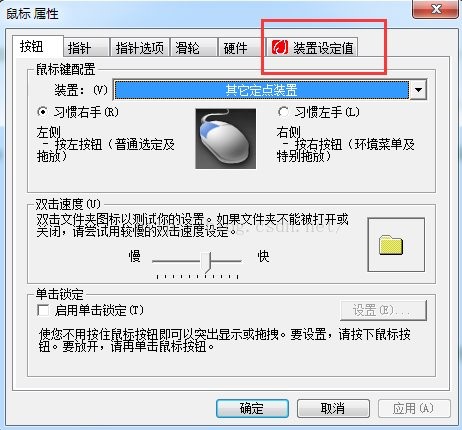

4、还原和进阶
虽然Win10设置界面下没有上面那么方便的隐藏选项设置,但是想还原的话将注册表改回原来的值,删掉新建的项即可,也可以用魔方的注册表一键还原功能。
说完触控板,那么指点杆(小红点)呢?
你会发现子目录有一个文件夹:
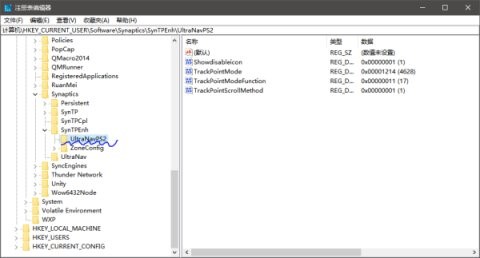
以上文章由北京艾锑无限科技发展有限公司整理
相关文章
 关闭
关闭




